Installieren von materialprofilen – QuickLabel Vivo! Touch Benutzerhandbuch
Seite 104
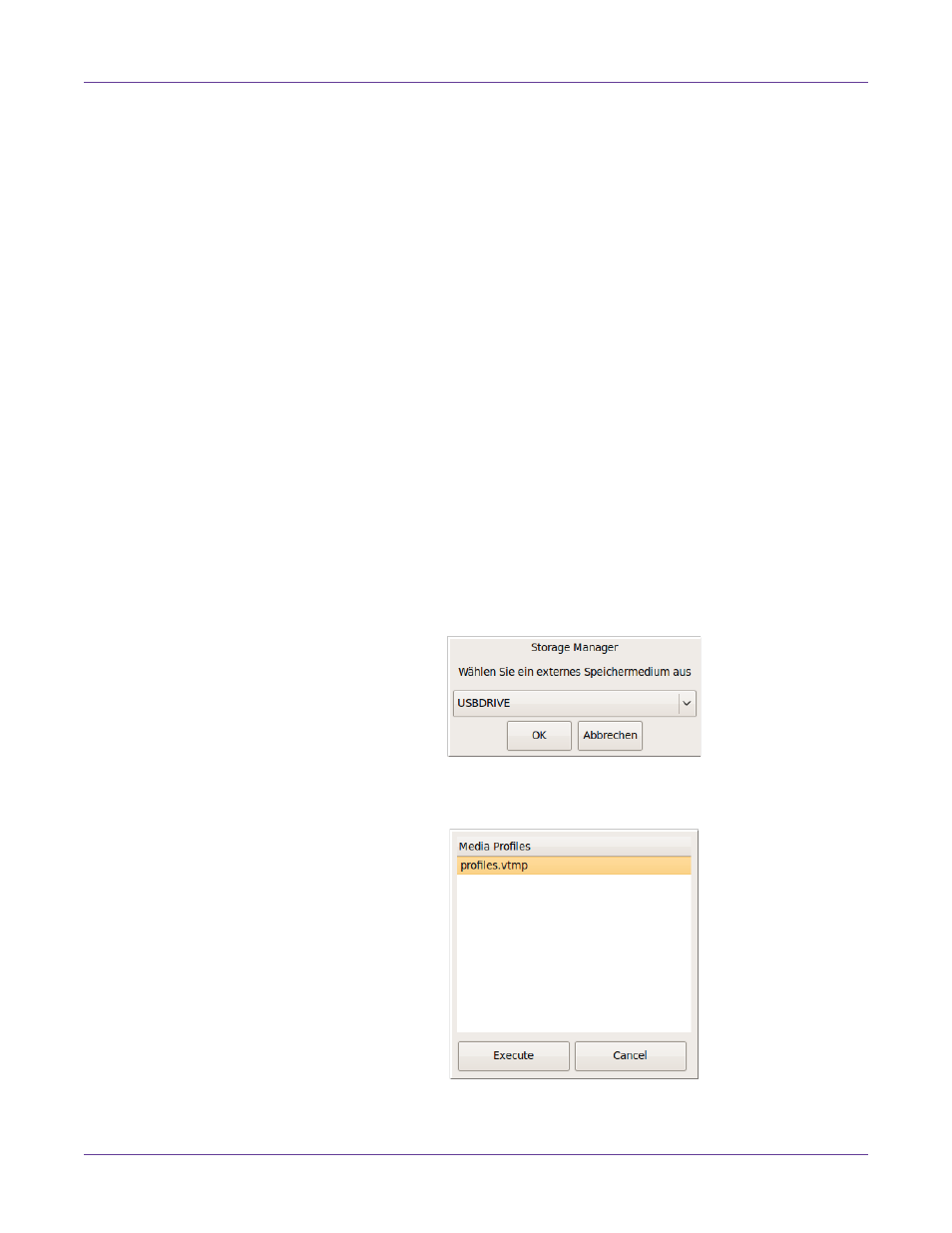
Druckereinstellungen
92
Vivo! Touch Bedienungsanleitung
6
Schalten Sie den Drucker aus und warten Sie, bis die LED neben dem Touchscreen
gelb leuchtet, bevor Sie den Drucker wieder einschalten.
Installieren von Materialprofilen
Materialprofile sind im Druckerspeicher abgelegte Gruppen von
Materialeinstellungen. Sie ermöglichen dem Drucker die Verwendung mehrerer
unterschiedlicher Materialtypen.
Wenn Sie einen Upgrade der Systemsoftware vornehmen, werden Ihre Materialprofile
automatisch aktualisiert, sofern sie älter als die in der neuen Systemsoftware
vorhandenen Profile sind. Sie können Materialprofile aber auch jederzeit installieren;
verwenden Sie dazu die
Materialprofile
-Optionen unter der
Firmware
-Registerkarte.
1
Stellen Sie eine standardmäßige oder kundenspezifische Materialprofildatei
bereit. Diese Datei hat die Endung ".vtmp". Kopieren Sie die Datei in das
Root-Verzeichnis eines USB-Speichermediums.
2
Stecken Sie das USB-Speichermedium in einen USB-Port des Vivo! Touch.
3
Tippen Sie auf
Wartung > Firmware
auf dem Touchscreen.
Dieses Fenster zeigt die Versionsnummer des aktuellen Materialprofils. Falls ein
kundenspezifisches Materialprofil installiert wird, erscheint dessen
Versionsnummer. Kundenspezifische Materialprofile ohne Versionsnummer
werden als nicht versioniert angezeigt.
4
Tippen Sie auf
Materialprofile installieren
. Hierauf öffnet sich das Storage
Manager-Fenster.
5
Wählen Sie zunächst das USB-Laufwerk und dann die Option
OK
. Hierauf öffnet
sich das Fenster Materialprofile.